Najděte své velké soubory pomocí nástroje třetí strany
- Velké soubory může být obtížné najít v počítači, zvláště pokud nevíte, co chcete.
- Pravděpodobně už víte, že vestavěné vyhledávací nástroje ve Windows jsou značně omezené. Nástroj třetí strany je skvělým začátkem pro hledání těchto souborů.
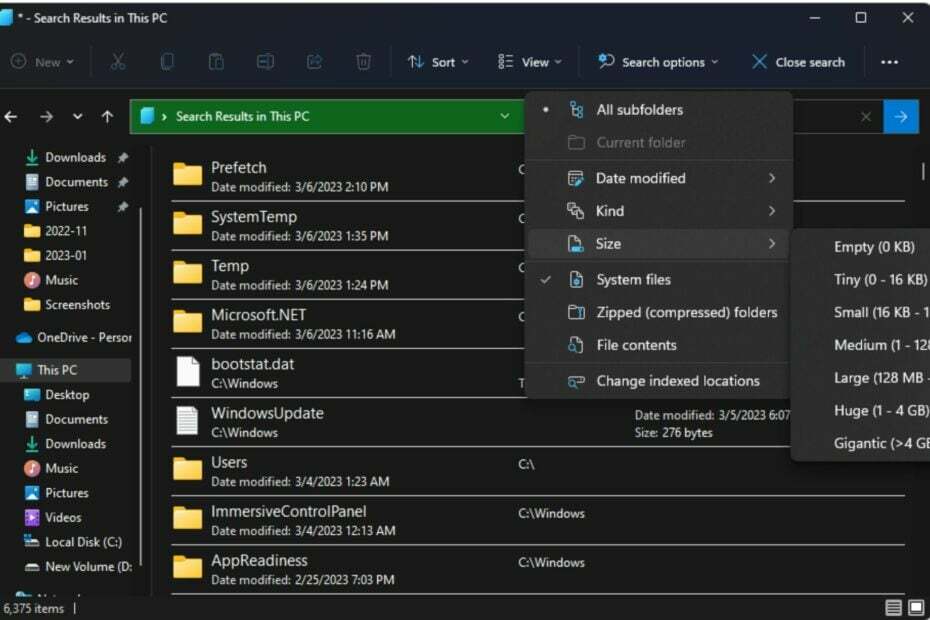
XINSTALUJTE KLIKNUTÍM NA STAŽENÍ SOUBORU
SPONZOROVÁNO
- Stáhněte a nainstalujte Fortect na vašem PC.
- Spusťte nástroj a Spusťte skenování najít poškozené soubory, které způsobují problémy.
- Klikněte pravým tlačítkem na Spusťte opravu opravit problémy ovlivňující zabezpečení a výkon vašeho počítače.
- Fortect byl stažen uživatelem 0 čtenáři tento měsíc s hodnocením 4,4 dne TrustPilot
Velké soubory jsou často uloženy na vašem pevném disku a mohou zabírat spoustu místa. Někdy možná budete chtít najít velké soubory v počítači uvolnit místo na pevném disku nebo je přesunout jinam. Jindy, soubory a složky zmizelya chcete je najít.
Velké soubory běžně způsobují pomalé rychlosti a problémy s výkonem v PC. Máte-li v počítači velké soubory, trvá déle, než se programy načtou a než váš pevný disk přistoupí k datům. Pokud tedy hledáte způsob, jak je najít, ukážeme vám několik způsobů, jak je najít.
Jak najdu velké soubory na svém PC?
1. Použijte Průzkumník souborů
1.1 Použijte vyhledávací filtr
- Udeř Okna + E klíče k otevření Průzkumník souborů.
- Navigovat do Tento PC a zadejte hvězdička * na vyhledávací liště.

- Po dokončení vyhledávání klikněte Možnosti hledání seřadit podle velikosti. Nyní můžete vybrat velikost velkých souborů, které chcete najít, od velkých po gigantické.
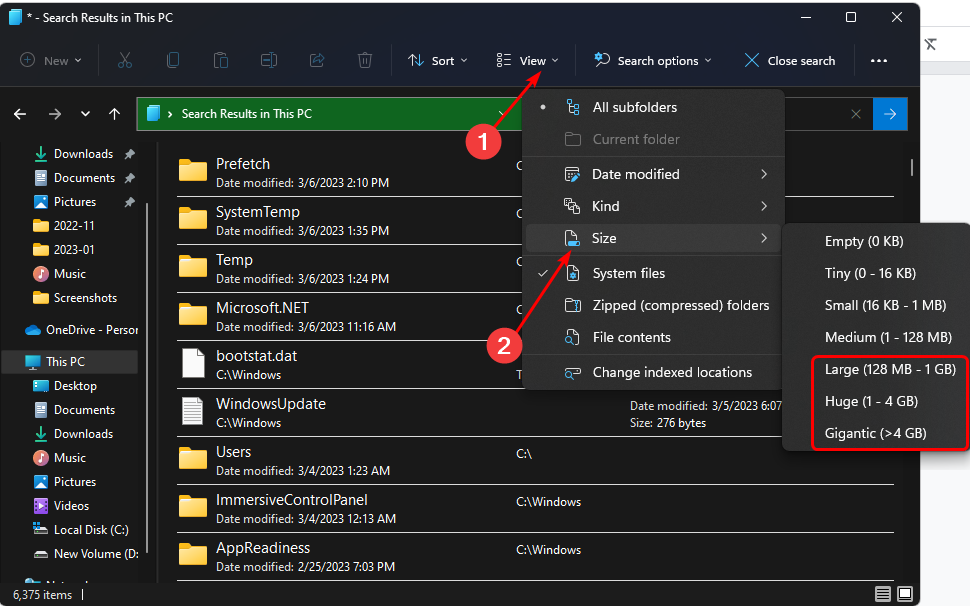
- Udeř Okna + E klíče k otevření Průzkumník souborů.
- Klikněte na Pohled, vyberte Ukázat z rozbalovací nabídky a ujistěte se, že Skryté položky má vedle sebe zaškrtnutí.
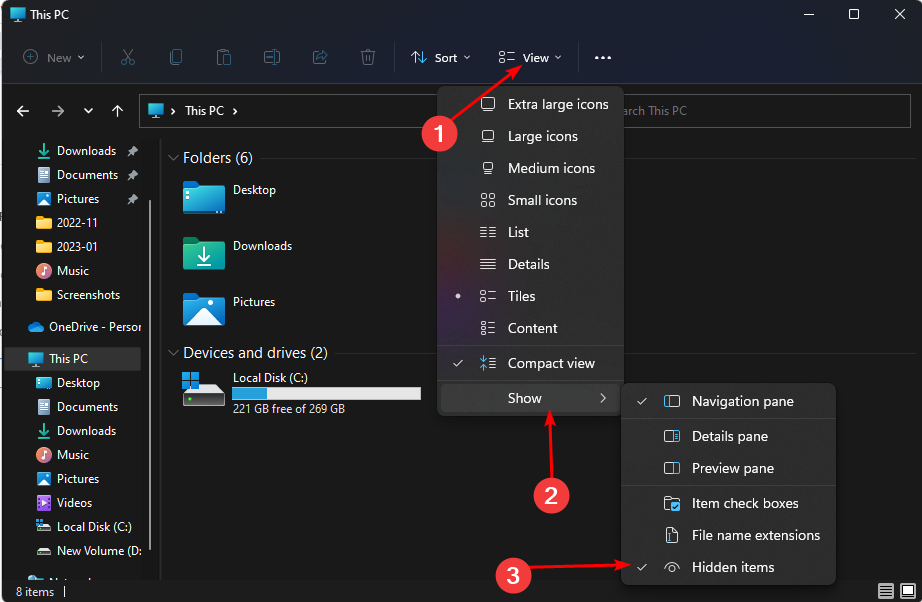
- Pokračujte opakováním kroků v 1.0 výše a zjistěte, zda můžete najít další soubory.
Můžete se také odhlásit Komplexní seznam funkcí Průzkumníka souborů a zjistěte, jak rozšířit jeho funkčnost, aby fungovala.
- Změňte písmo, styl a velikost poznámkového bloku v systému Windows 11
- 3 způsoby, jak blokovat přístup k internetu pro konkrétní aplikace v systému Windows 11
- Jak úplně odebrat nežádoucí jazyk zobrazení v systému Windows 11
2. Použijte příkazový řádek
- Udeř Okna klíč, typ cmd do vyhledávacího pole a klikněte na Spustit jako administrátor.

- Zadejte následující příkazový řádek a zadejte umístění, kde chcete najít velké soubory. Písmeno jednotky můžete nahradit odpovídajícím písmenem pro váš počítač, kde jsou uloženy vaše soubory:
cd C:\ - Dále zadejte následující příkaz a stiskněte Vstupte. Nezapomeňte nahradit velikost (bajty) velikostí souboru, který hledáte. Pokud například hledáte soubory větší než 1 GB, váš příkaz by měl být:
forfiles /S /M * /C "cmd /c if @fsize GEQecho @path > largefiles.txt" forfiles /S /M * /C "cmd /c if @fsize GEQ 1073741824 echo @path > LargeFilesList.txt"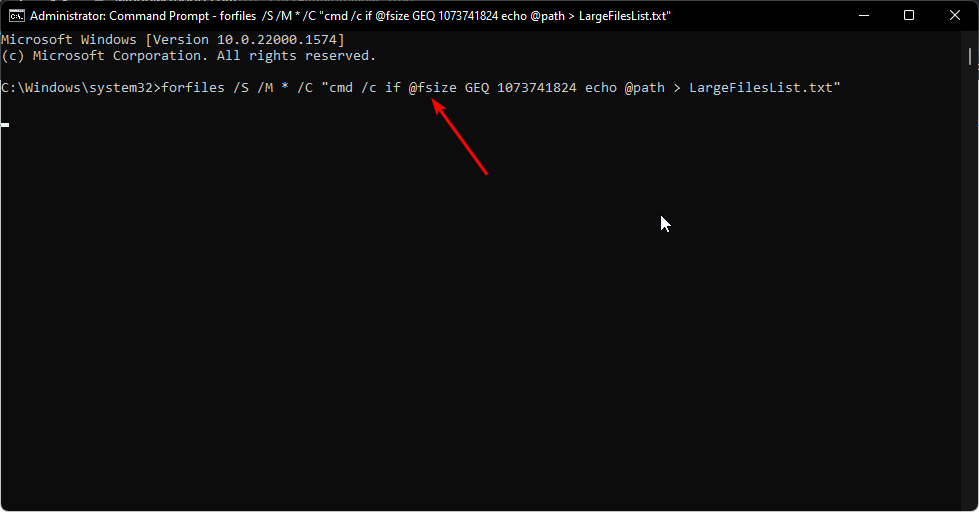
- Systém Windows vytvoří soubor .txt, kde budou uvedeny všechny velké soubory.
Většinu času jsou tyto soubory umístěny jinde ve vašem počítači a mohou být někde skryty. Software pro vyhledávání souborů vám pomůže najít velké soubory. Tyto programy dokážou ve vašem počítači vyhledat všechny soubory větší než určitá velikost a poté vám je vypsat.
Jedním z takových nástrojů je Copernic Desktop Search. Je to výkonný program, který vám pomůže identifikovat a najít velké soubory na vašem PC. Tento vyhledávač prohledá celý váš pevný disk a najde všechny druhy souborů, včetně fotografií, videí a dokumentů.
⇒Získejte Copernic Desktop Search
Hledání velkých souborů ve Windows 11 může být frustrující, pokud nevíte, kde hledat. Doufejme, že jste byli schopni použít jednu nebo více z námi doporučených metod výše, abyste je našli. Pokud jste ve stejné situaci, ale na Windows 10, máme také podobný článek o tom, jak na to najít velké soubory.
Také, pokud chcete najít a zbavit se duplicitních souborů, máme úžasné nástroje pro odstranění duplikátů. Můžete také najít Software Správce souborů nezbytností, abyste měli své soubory a složky dobře organizované. To vám pomůže ušetřit čas, protože již víte, kde budou velké soubory.
Sdělte nám svůj preferovaný způsob vyhledání velkých souborů v sekci komentářů níže.

